如何用u盘装系统?UltraISO软件安装win7系统图文教程
现在U盘很有用处,尤其是没有光驱的电脑中,用U盘来装OS或搞维护都非常的容易的事。用U盘启动盘制作工具,只需点击下“开始”就可以把一个普通的U盘制作成一个可以启动计算机的引导U盘。这里教大家用U盘装系统,不经过第三方的启动盘制作软件,只需要使用能读取虚拟光驱的软件如UltraISO、WinISO、WinImage、Daemon Tool等,这里我们用UltraISO软件安装win7系统为例,给大家介绍。
工具/原料
UltraISO
一个4G以上的空U盘。
方法/步骤
1、首先去官网下载UltraISO软件,这里可以去百度的软件中心下载,比较好没有捆绑软件,
或直接在下载
- 软件名称:
- UltraISO 软碟通软件 v9.7.6.3812 光盘映像文件制作/编辑/转换工具 中文官方破解安装版
- 软件大小:
- 2.96MB
- 更新时间:
- 2021-05-24
2、下载好之后安装UltraISO软件,并去网上找有Win7操作系统的ISO文件,若是大家不想找,我可以给大家免费分享我百度网盘中win7旗舰纯净版一个资源,
3、然后打开UltraISO软件,并在它左上角点击文件菜单栏中打开你刚刚下载的win7镜像文件
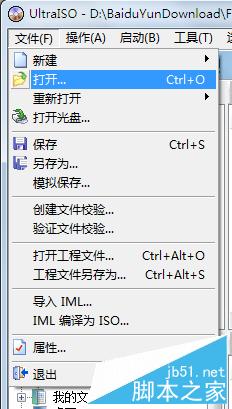
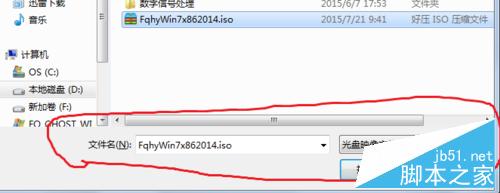
4、将空U盘插入电脑中,若是U盘有其他资料,先备份一份,在将U盘格式化,然后在UltraISO软件上面的启动菜单栏点击写入硬盘映像,然后弹出一个框框直接点击下面写入选择项。
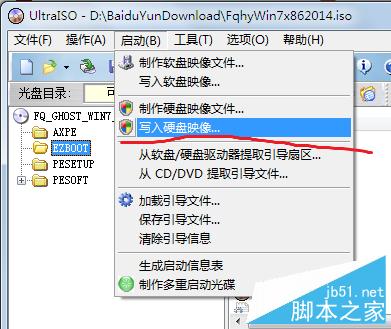
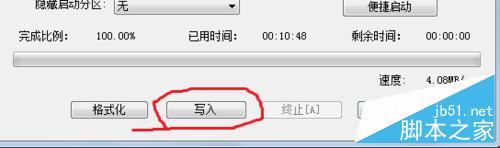
5、点击写入之后,开始写入硬盘映像,这里需要几分钟的时间,大家耐心等待一会

6、成功之后会出现如下界面。
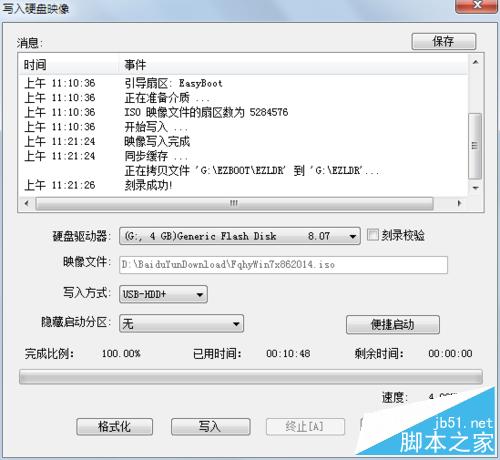
7、这个之后U盘已经被刻录成WIN7的系统盘,这个可以用它来安装系统。
8、将制作好的系统盘插入要装的电脑上,开机时要进入BIOS设置界面,不同的机型不一样,大家可以去搜一下,有些机型在开机时左下角会显示告诉你按什么键进入BIOS界面,这里我的是联想的一款笔记本,开机按F2键可以进入。
9、在安装系统的时候要将BIOS中调成USB HDD启动,控制左右方向键,将界面选择到Boot下,将USB HDD设置为高亮,然后按F10保持设置,出现是否保持的框框,点击YES,然后电脑会自动重启开始安装win7系统

10、在界面左下面写着按1-8键执行菜单命令,由于我们要安装win7系统,所以我们按1键就行了
注意事项
在安装过程中,系统第一次重启需要将启动项调成硬盘启动,否则会继续默认U盘安装系统,陷入死循环哦
以上就是UltraISO软件安装win7系统图文教程,大家看明白了吗?希望这篇u盘装系统方法,能给大家带来帮助!
推荐系统
微软Win11原版22H2下载_Win11GHOST 免 激活密钥 22H2正式版64位免费下载
语言:中文版系统大小:5.13GB系统类型:Win11微软Win11原版22H2下载_Win11GHOST 免 激活密钥 22H2正式版64位免费下载系统在家用办公上跑分表现都是非常优秀,完美的兼容各种硬件和软件,运行环境安全可靠稳定。Win11 64位 Office办公版(免费)优化 1、保留 Edge浏览器。 2、隐藏“操作中心”托盘图标。 3、保留常用组件(微软商店,计算器,图片查看器等)。 5、关闭天气资讯。
Win11 21H2 官方正式版下载_Win11 21H2最新系统免激活下载
语言:中文版系统大小:4.75GB系统类型:Win11Ghost Win11 21H2是微软在系统方面技术积累雄厚深耕多年,Ghost Win11 21H2系统在家用办公上跑分表现都是非常优秀,完美的兼容各种硬件和软件,运行环境安全可靠稳定。Ghost Win11 21H2是微软最新发布的KB5019961补丁升级而来的最新版的21H2系统,以Windows 11 21H2 22000 1219 专业版为基础进行优化,保持原汁原味,系统流畅稳定,保留常用组件
windows11中文版镜像 微软win11正式版简体中文GHOST ISO镜像64位系统下载
语言:中文版系统大小:5.31GB系统类型:Win11windows11中文版镜像 微软win11正式版简体中文GHOST ISO镜像64位系统下载,微软win11发布快大半年了,其中做了很多次补丁和修复一些BUG,比之前的版本有一些功能上的调整,目前已经升级到最新版本的镜像系统,并且优化了自动激活,永久使用。windows11中文版镜像国内镜像下载地址微软windows11正式版镜像 介绍:1、对函数算法进行了一定程度的简化和优化
微软windows11正式版GHOST ISO镜像 win11下载 国内最新版渠道下载
语言:中文版系统大小:5.31GB系统类型:Win11微软windows11正式版GHOST ISO镜像 win11下载 国内最新版渠道下载,微软2022年正式推出了win11系统,很多人迫不及待的要体验,本站提供了最新版的微软Windows11正式版系统下载,微软windows11正式版镜像 是一款功能超级强大的装机系统,是微软方面全新推出的装机系统,这款系统可以通过pe直接的完成安装,对此系统感兴趣,想要使用的用户们就快来下载
微软windows11系统下载 微软原版 Ghost win11 X64 正式版ISO镜像文件
语言:中文版系统大小:0MB系统类型:Win11微软Ghost win11 正式版镜像文件是一款由微软方面推出的优秀全新装机系统,这款系统的新功能非常多,用户们能够在这里体验到最富有人性化的设计等,且全新的柔软界面,看起来非常的舒服~微软Ghost win11 正式版镜像文件介绍:1、与各种硬件设备兼容。 更好地完成用户安装并有效地使用。2、稳定使用蓝屏,系统不再兼容,更能享受无缝的系统服务。3、为
雨林木风Windows11专业版 Ghost Win11官方正式版 (22H2) 系统下载
语言:中文版系统大小:4.75GB系统类型:雨林木风Windows11专业版 Ghost Win11官方正式版 (22H2) 系统下载在系统方面技术积累雄厚深耕多年,打造了国内重装系统行业的雨林木风品牌,其系统口碑得到许多人认可,积累了广大的用户群体,雨林木风是一款稳定流畅的系统,一直以来都以用户为中心,是由雨林木风团队推出的Windows11国内镜像版,基于国内用户的习惯,做了系统性能的优化,采用了新的系统
雨林木风win7旗舰版系统下载 win7 32位旗舰版 GHOST 免激活镜像ISO
语言:中文版系统大小:5.91GB系统类型:Win7雨林木风win7旗舰版系统下载 win7 32位旗舰版 GHOST 免激活镜像ISO在系统方面技术积累雄厚深耕多年,加固了系统安全策略,雨林木风win7旗舰版系统在家用办公上跑分表现都是非常优秀,完美的兼容各种硬件和软件,运行环境安全可靠稳定。win7 32位旗舰装机版 v2019 05能够帮助用户们进行系统的一键安装、快速装机等,系统中的内容全面,能够为广大用户
番茄花园Ghost Win7 x64 SP1稳定装机版2022年7月(64位) 高速下载
语言:中文版系统大小:3.91GB系统类型:Win7欢迎使用 番茄花园 Ghost Win7 x64 SP1 2022.07 极速装机版 专业装机版具有更安全、更稳定、更人性化等特点。集成最常用的装机软件,集成最全面的硬件驱动,精心挑选的系统维护工具,加上独有人性化的设计。是电脑城、个人、公司快速装机之首选!拥有此系统
相关文章
- Win10 Mobile正式版10586.318更新内容汇总
- Win7前置面板没声音怎么办?图文解析Win7前置面板没声音故障
- window8系统桌面分辨率拥有更高的聚焦点帮助你集中在活动窗口
- Win7存储空间不足怎么办?Win7存储空间不足的两种解决方法
- Win10 RS2快速预览版14931中反馈中心迎来深色主题
- win7系统提示由于没有安装音量控制程序windwos无法在任务栏上显示音量控制的解决方法
- Win8.1系统资源管理器打不开怎么办?Win8资源管理器打不开问题的解决方法
- 如何解决Windows8系统 360免费wifi连接上但上不了网的问题
- Win8系统创建PIN码及使用PIN码登录
- Win10一周年更新预览版14316更新内容汇总
- Win10右键菜单怎么添加删除复制路径选项?
- win7系统无法开机显示WUMTC is missing的原因及解决方法图文教程
- 海尔Haier笔记本电脑开机进入BIOS的方法(F2)
- Win8本地IP地址根据路由器情况完美设置方案
- linux sed命令互换包含指定关键字的行
- Win7添加内存条后内存容量没改变是什么原因如何解决
- Mac版Chrome浏览器无法打开12306登录页面的解决方法
- win10系统upnp服务怎么开启 win10系统下upnp服务无法启动的两种解决方法
热门系统
- 1华硕笔记本&台式机专用系统 GhostWin7 32位正式旗舰版2018年8月(32位)ISO镜像下载
- 2深度技术 Windows 10 x86 企业版 电脑城装机版2018年10月(32位) ISO镜像免费下载
- 3电脑公司 装机专用系统Windows10 x86喜迎国庆 企业版2020年10月(32位) ISO镜像快速下载
- 4雨林木风 Ghost Win7 SP1 装机版 2020年4月(32位) 提供下载
- 5深度技术 Windows 10 x86 企业版 六一节 电脑城装机版 版本1903 2022年6月(32位) ISO镜像免费下载
- 6深度技术 Windows 10 x64 企业版 电脑城装机版2021年1月(64位) 高速下载
- 7新萝卜家园电脑城专用系统 Windows10 x64 企业版2019年10月(64位) ISO镜像免费下载
- 8新萝卜家园 GhostWin7 SP1 最新电脑城极速装机版2018年8月(32位)ISO镜像下载
- 9电脑公司Ghost Win8.1 x32 精选纯净版2022年5月(免激活) ISO镜像高速下载
- 10新萝卜家园Ghost Win8.1 X32 最新纯净版2018年05(自动激活) ISO镜像免费下载
热门文章
常用系统
- 1雨林木风Ghost Win8.1 (X64) 极速纯净版2021年4月免激活) ISO镜像高速下载
- 2番茄花园 Windows 10 官方企业版 2021年3月(64位) ISO高速下载
- 3新雨林木风 Windows10 x86 企业装机版2019年4月(32位) ISO镜像免费下载
- 4雨林木风Ghost Win7 x64 SP1 装机版2018年4月(64位) 提供下载
- 5新萝卜家园 GhostWin7 SP1 电脑城极速稳定版2022年3月(32位) ISO镜像高速下载
- 6番茄花园Ghost Win8.1 x64 办公纯净版2019年11月(激活版) ISO镜像高速下载
- 7新萝卜家园 Ghost Win7 x64 SP1 极速版201810月(64位) 好用下载
- 8番茄花园 Windows 10 极速企业版 2020年5月(32位) ISO镜像快速下载
- 9番茄花园GhostWin7 SP1电脑城极速装机版2022年3月(32位) 最新高速下载
- 10雨林木风 Ghost Win7 SP1 装机版 2022年3月(32位) 提供下载


























